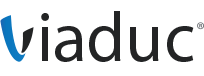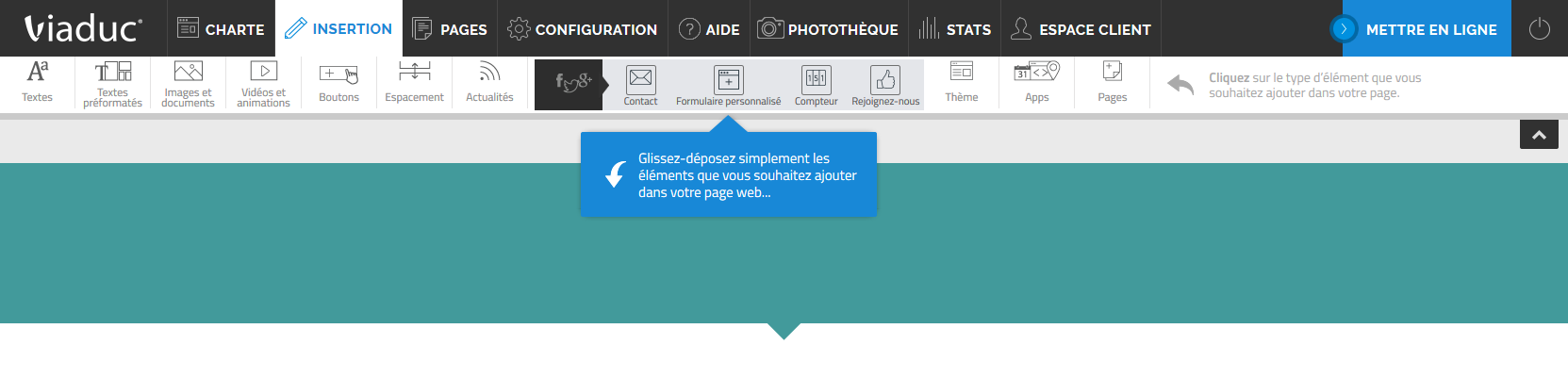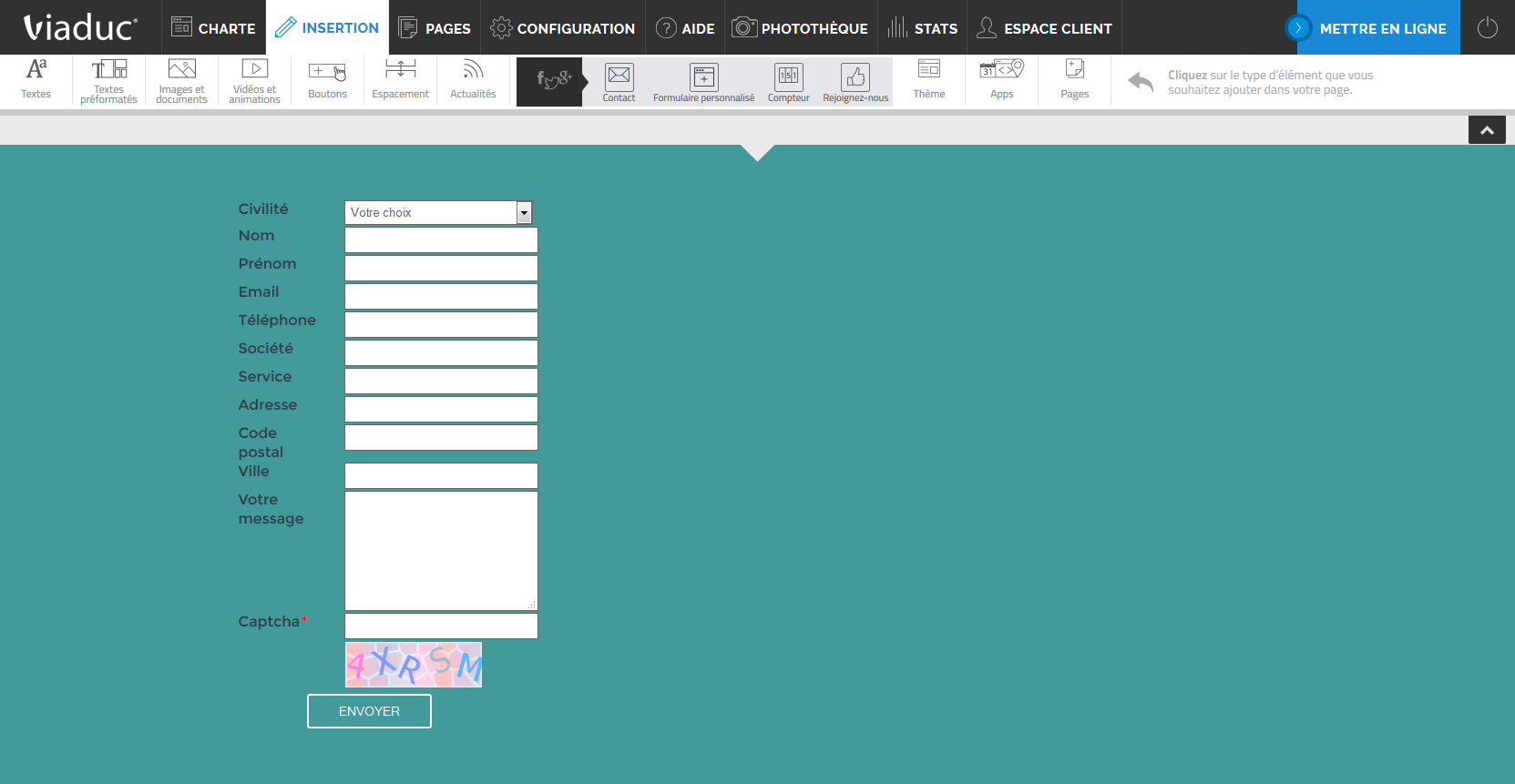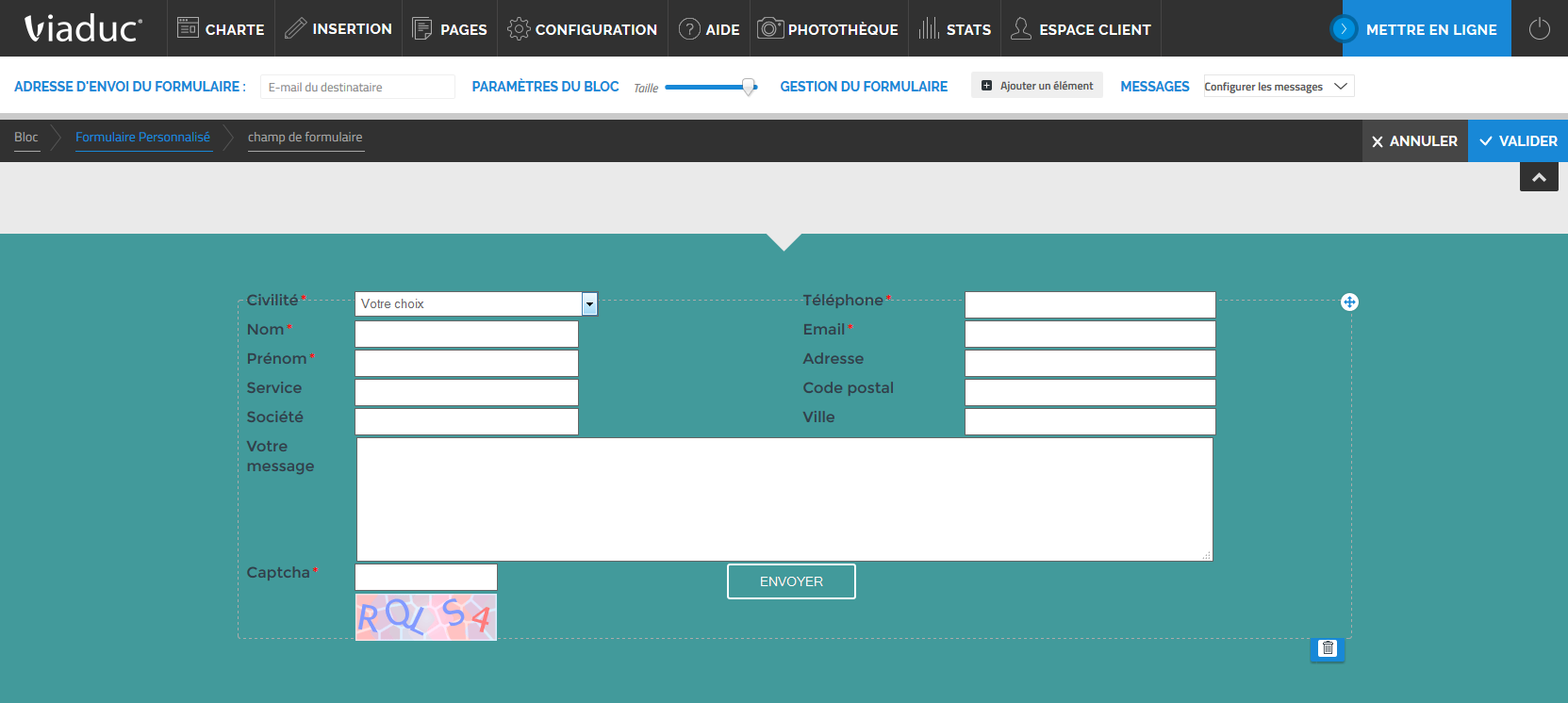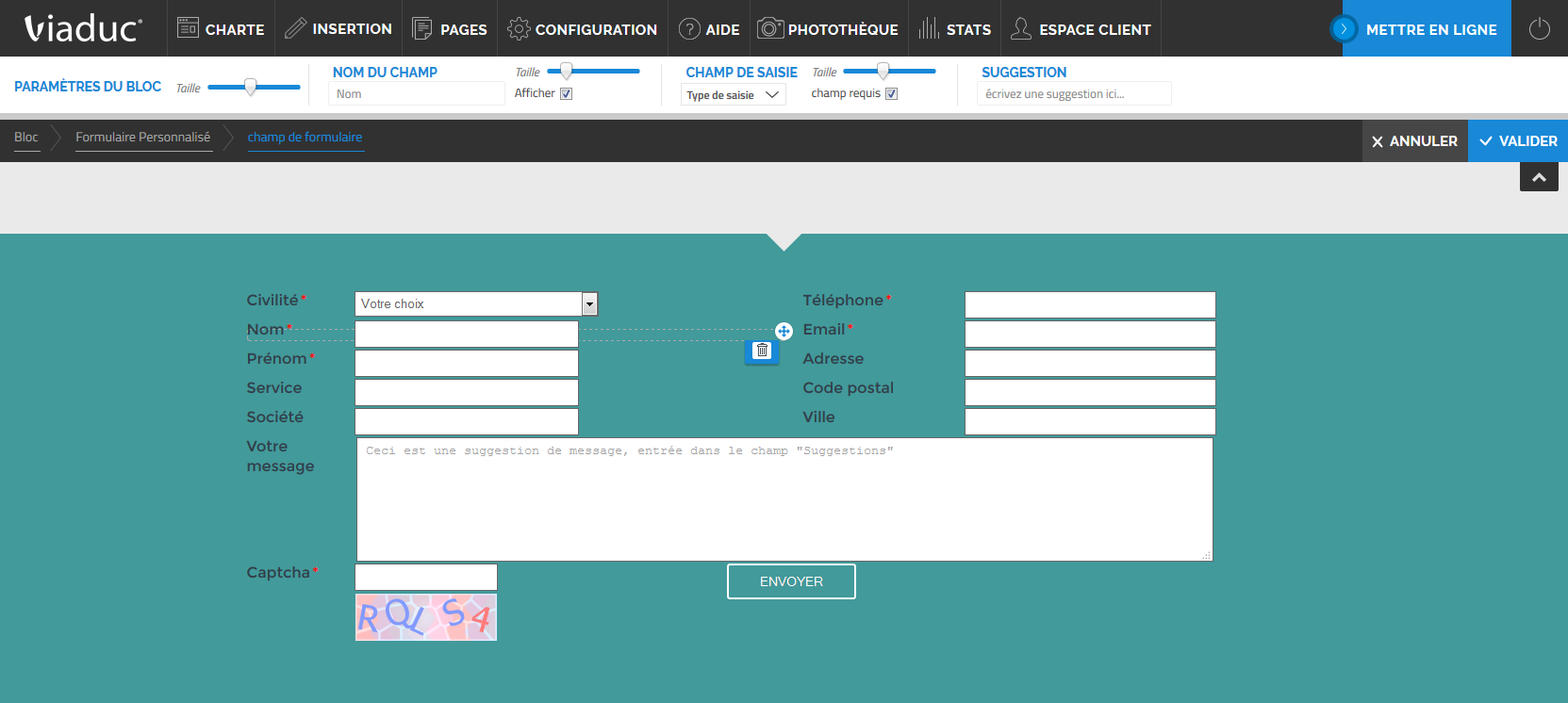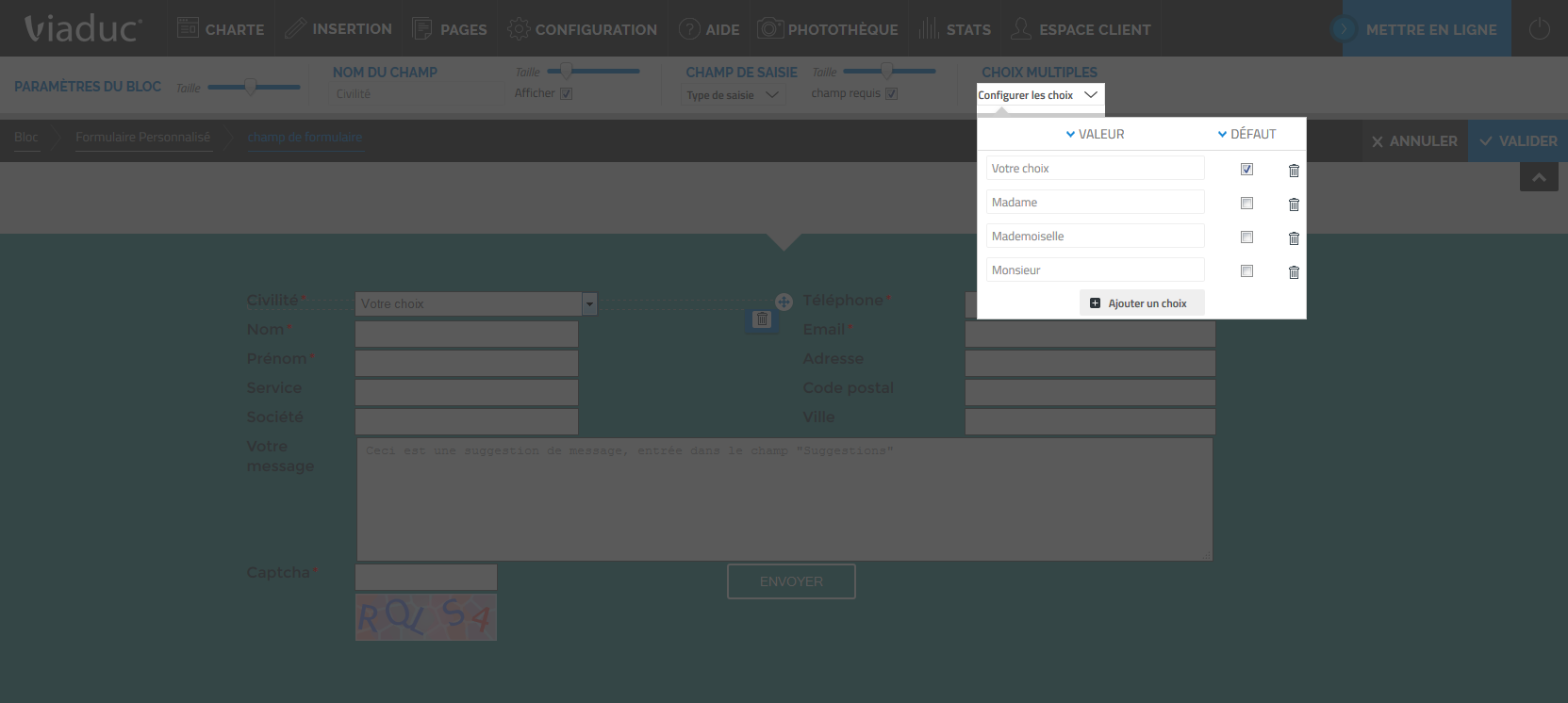Foire aux questions : Création de site
Gestion
- Qu'est-ce qu'un site Internet "clé en main" ?
- Quel pack de création choisir ?
- Comment gérer mon site Internet "clé en main" ?
- Je manque de temps, pouvez-vous créer le site à ma place ?
- Et une fois le site créé, je peux me débrouiller seul ?
- Vous prenez en charge la création du site, cela prend en compte la création des contenus ?
- J’ai besoin d’une fonction qui n’existe pas dans votre outil, comment faire ?
- Je ne trouve pas de modèle qui me corresponde, que puis-je faire ?
- Quelle est la durée de l’engagement lors de la souscription à vos packs ?
- Une fois que l’on a choisi votre solution, on ne peut plus quitter vos services ?
- Le préavis à donner avant de quitter vos services est de combien de temps ?
Editeur
- [SITE] Choisir une charte et changer les couleurs
- [SITE] Pages, arborescence et modèles de page
- [SITE] Gérer les titres, les descriptions et les mot-clés
- [SITE] Mise en ligne et versions
- [CONTENU] Insérer textes, fichiers et images
- [CONTENU] Photothèque et Banque d'images
- [CONTENU] Insérer vidéos et animations Flash
- [CONTENU] Insérer boutons, liens et espacements
- [CONTENU] Insérer un formulaire
- [CONTENU] Insérer une iFrame
- [CONTENU] Insérer des apps
- [GESTION] Référencement et bonnes pratiques
- [GESTION] Faire vivre son site
Noms de domaine et Hébergement
- Faut-il un pack d’hébergement pour héberger le site que vous proposez ?
- J’ai déjà un site Internet, est-ce que je peux l’importer sur votre solution d’hébergement ?
- Que se passe t-il si je dépasse le plafond de stockage ?
- Y a-t-il une solution de sauvegarde automatique des sites ?
- Pouvez-vous restaurer mon site Internet en cas de problème ?
- J’ai déjà un nom de domaine, je suis obligé d’en déposer un nouveau ?
- J’ai déjà un nom de domaine, peut-on le déduire du prix ?
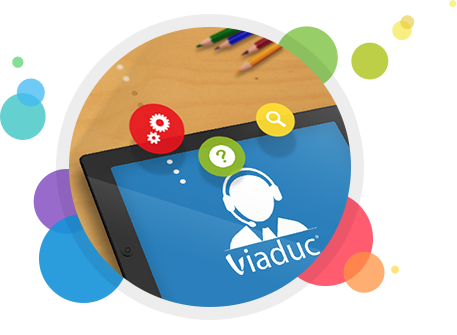
Il est désormais possible, grâce à un ajout dans l'éditeur Viaduc, d'entièrement personnaliser vos formulaires afin de les adapter aux informations que vous souhaitez recueillir. L'insertion du formulaire lui-même sur votre page s'effectue de la même manière que tout rajout de contenu à travers l'éditeur Viaduc : par un glisser-déposer depuis le sous-menu dédié (en l'occurence, Réseaux Sociaux) vers la page, à l'endroit où vous souhaitez insérer le formulaire.
Créer le formulaire
Le formulaire ainsi déposé sera immédiatement créé dans une version "basique", verticale et utilisant un nombre conséquent de champs. Chacun de ces champs étant personnalisable, comme nous allons le voir plus loin.
Le bloc Formulaire lui-même se prête tout d'abord à la personnalisation. Utilisant tout ou partie de la largeur de page selon vos préférences, vous pouvez également indiquer l'adresse de destination des informations ou ajouter de nouveaux champs depuis l'interface. Notez la possibilité d'utiliser des e-mails de réception différents pour différents formulaires. On peut ainsi imaginer un formulaire de contact envoyant vers contact@votredomaine et un formulaire de SAV dirigeant vers sav@votredomaine. Cela permet une gestion plus fine de votre relation client.
Vous pouvez également personnaliser les messages s'affichant lors d'un envoi, suivant s'il est réussi, raté, ou invalidé par l'entrée d'un code de validation erronné.
Personnaliser en détail
Comme expliqué précédemment, chaque champ est personnalisable pour s'adapter au mieux à vos besoins.
- Vous pouvez déterminer la largeur prise par chaque "bloc de champ" afin de créer différentes colonnes.
- Vous avez la possibilité de changer l'intitulé de chaque champ, ou de ne pas l'afficher du tout.
- Dans le même sens, vous pouvez modifier l'espacement entre titre de champ et champ même.
- Le champ de saisie peut être modifié en taille, peut être rendu facultatif ou non (une petite étoile rouge s'affichant à la fin des champs obligatoires).
- Le type de saisie requis par les champs peut être modifié : champ de texte plus ou moins grand, choix multiple...
- Vous êtes à même d'écrire des suggestions de message, qui peuvent remplacer avantageusement les titres de champ par exemple.
Enfin, dans le cas d'un champ à choix multiples, les différentes options sont réglables dans le menu adéquat Configurer les choix.
Chaque champ de saisie pouvant être géré de manière indépendante des autres, vous êtes donc libre de modifier chaque formulaire à votre convenance pour l'adapter aux besoins de votre structure. Vous pouvez à loisir supprimer des champs ou en ajouter de nouveaux, afin de collecter très précisément le nombre de données que vous voulez. Il ne tient plus qu'à vous d'optimiser vos formulaires avec l'éditeur Viaduc !